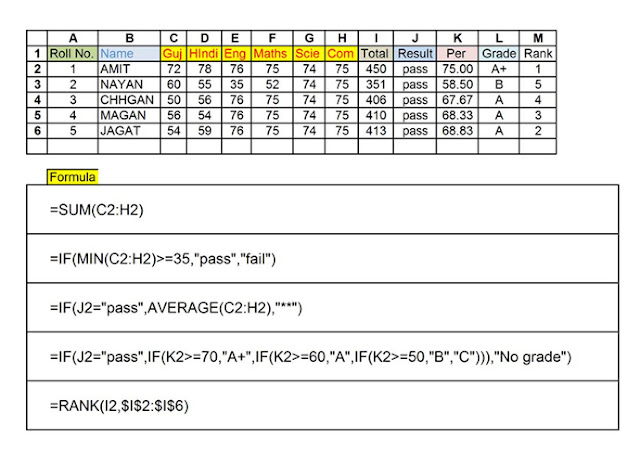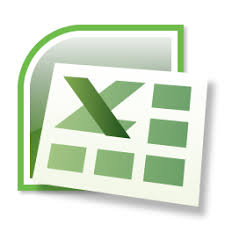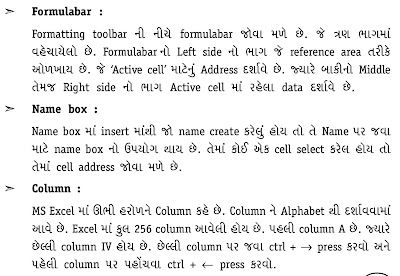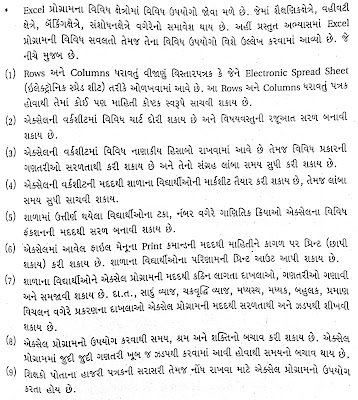Knoledge Duniya
Search results
Tuesday, July 31, 2018
Wednesday, July 25, 2018
Microsoft Excel માં જરૂરી શબ્દોની સમજૂતી
વર્કબુક
વર્કશીટ
Cell, Row, Column
સેલ રેન્જ
એક્સેલનો ઉપયોગ કરતા લોકો વારંવાર વર્કબુક શબ્દનો ઉપયોગ કરતા હોય છે. આ વર્કબુક એટલે આપણી કોઈ પણ એક્સેલ ફાઇલ. આપણે જ્યારે એક્સેલ પ્રોગ્રામ ચાલુ કરીએ ત્યારે એક કોરી વર્કબુક ઓપન થઈ જાય છે.
વર્કશીટ
એક્સેલની અંદર, એક વર્કબુકની અંદર આપણે જુદી જુદી વર્કશીટ તૈયાર કરી શકીએ છીએ. સામાન્ય રીતે, એકમેકને સંબંધિત, પણ અલગ અલગ પ્રકારના ડેટા (આંકડાકીય માહિતી) સાથે કામ પાર પાડવા માટે એક વર્કબુકમાંથી જુદી જુદી વર્કશીટ કામ લાગી શકે છે. જેમ કે, સાવ સાદું ઉદાહરણ લઈએ તો વર્ષ ૨૦૧૫ માટે એક વર્કબુક બનાવો તેમાં આપણે દરેક મહિનાની માહિતી ધરાવતી અલગ અલગ વર્કશીટ તૈયાર કરી શકીએ છીએ. એક્સેલની દરેક કોરી વર્કબુક (એટલે કે ફાઇલ)માં પહેલેથી ત્રણ કોરી વર્કશીટ જોવા મળે છે. આપણે તેમાં ઉમેરો કે ઘટાડો કરી શકીએ છીએ.
Cell, Row, Column
એક્સેલમાં તમામ રમત અંતે તો આંકડાની છે. એક્સેલની કોરી વર્કશીટમાં નાના નાના ચોરસ ખાના દેખાય છે તે દરેક સેલ કહેવાય છે, જેમાં આપણે આંકડા કે અન્ય વિગતો લખી શકીએ છીએ.
આ બધી આંકડાકીય માહિતી જુદી જુદી રો એટલે કે હરોળ અને કોલમ એટલે કે સ્તંભમાં લખવામાં આવે છે. વર્કશીટમાં ડાબી તરફ ઉપરથી નીચેની તરફ રોનો ક્રમ આંકડામાં લખેલો હોય છે અને મથાળે, એ, બી, સી, ડી… એવી રીતે કોલમનો ક્રમ લખવામાં આવે છે.
આવી ગોઠવણને કારણે દરેક સેલમાંના આંકડા કે માહિતી માટે એક ચોક્કસ સરનામું કે રેફરન્સ તૈયાર થાય છે, જેમ કે B3, F10 વગેરે.
સેલ રેન્જ
એક્સેલમાં બે કે બેથી વધુ સેલના સેટને રેન્જ કહે છે. આપણે પાસપાસેના સેલને (એક ઊભી કોલમમાં, એક આડી રોમાં, અથવા બે કોલમ એ ત્રણ રોના સેલની બનતા લંબચોરસે) માઉસી સિલેક્ટ કરીએ તો સિલેક્ટ થયેલા સેલ્સની એક રેન્જ બની કહેવાય. આપણે એક સેલ સિલેક્ટ કરી, પછી કંટ્રોલ કી પ્રેસ કરી રાખીનેે છૂટાછવાટા સેલ પણ સિલેક્ટ કરી શકીએ છીએ. આ રીતે પણ સેલની રેન્જ બનાવી શકાય.
એક્સેલમાં જુદા જુદા સેલ કે સેલ રેન્જમાંના આંકડાઓના આધારે જુદી જુદી એક પ્રકારની ગણતરીઓ કરી શકાય છે.
Microsoft Excel 2007 ની પ્રસ્તાવના
માઈક્રોસોફ્ટ એક્સેલનો પરિચય :-
વ્યવહારમાં ઘણી વખત આપણને અમુક માહિતી સારણી સ્વરૂપે રજૂ કરવી પડે છે. જેના માટે આપણે પટ્ટી વડે ઉભી અને આડી લીટીઓ દોરીયે છીએ અને પછી તેમાં માહિતી લખીએ છીએ.
દા. ત. શિક્ષકે સમયપત્રક બનાવવા માટે કે પરિણામ પત્રક બનાવવા માટે આવી ઘણી લીટીઓ દોરવી પડે છે. વિસ્તરણ પત્રક એટલે કે Spread Sheet માં આવી તૈયાર લીટીઓ આવેલી હોય છે. તેનો ઉપયોગ કરવાથી આ બધા કાર્યો ખૂબ સરળતાથી કરી શકાય છે. તે ઉપરાંત તેમાં વિવિધ આંકડાકીય ગણતરીઓ પણ સરળતાથી કરી શકાય છે. વિવિધ પ્રકારના આલેખ બનાવવામાં પણ વિસ્તરણ પત્રક (Spread Sheet) ખૂબ ઉપયોગી છે.
સ્પ્રેડશીટ શબ્દ તમને અજાણ્યો લાગતો હશે. જાતભાતની ગણતરીઓ કરવામાં તમને રસ હોય અને એ માટે કેલ્ક્યુલેટરનો પનો તમને ટૂંકો પડતો હોય તો સ્પ્રેડશીડ તમને બહુ ઉપયોગી નીવડી શકે છે.
સ્પ્રેડશીટના જાણકાર લોકો પણ સામાન્ય રીતે સ્પ્રેડશીટ એટલે માઇક્રોસોફ્ટ એક્સેલ એમ સમજતા હોય છે,
પણ એ અડધું સત્ય છે. મૂળ તો આંકડાને, આંકડાકીય માહિતીને ટેબલ સ્વરૂપમાં એટલે કે ઊભી કોલમ અને આડી રોમાં ગોઠવીને તેના પર જુદી જુદી ફોર્મ્યુલાઓ કામે લગાડીને આપણે જુદી જુદી જાતની ગણતરી કરી શકીએ કે તારણો કાઢી શકીએ એવી કોઈ પણ કમ્પ્યુટર એપ્લિકેશનને સ્પ્રેડશીટ કહેવાય.
Spreadsheet એ એક એપ્લિકેશન સોફ્ટવેર છે. વિવિધ પ્રકારની Spreadsheet સોફ્ટવેર જોવા મળે છે. જેમકે
- Open office Calc
- Gnumeric
- K-spread
- Lotus 123
- Microsoft Excel
વગેરે...
માઇક્રોસોફ્ટ એક્સેલ પ્રોગ્રામ આવી સ્પ્રેડશીટનો ઉપયોગ કરે છે તેમ ગૂગલ ડોક્સમાં પણ સ્પ્રેડશીટ્સ છે જે એક્સેલ જેવો જ પ્રોગ્રામ છે તેમાં પણ અંતે તો સ્પ્રેડશીટનો જ ઉપયોગ થયો છે. વિવિધ પ્રકારની ગણતરીઓ માટે સ્પ્રેડશીટનો ઉપયોગ પહેલાં, અગાઉની નામા પદ્ધતિની જેમ લાંબા પહોળા કાગળ પર આંકડાઓ ચીતરીને જ કરવામાં આવતો હતો. છેક ૧૯૬૨માં આ વિચારને આઇબીએમના મશીનમાં અમલમાં મૂકવામાં આવ્યો અને ત્યારથી આ કન્સેપ્ટ ધીમે ધીમે વધુ ને વધુ વિકસતો ગયો. ૧૯૭૯માં એપલનાં કમ્પ્યુટરમાં એક બિઝનેસ ટૂલ તરીકે તેનો ઉપયોગ શરૂ થયો ત્યાં સુધી આંકડા જેમના માટે શોખનો વિષય હતો એમના માટે સ્પ્રેડશીડ એક કરામતી રમત જેવી જ વાત હતી.
૧૯૯૦ના ગાળામાં માઇક્રોસોફ્ટ કંપનીએ તેના ઓફિસ પ્રોગ્રામમાં સ્પ્રેડશીટ એપ્લિકેશન તરીકે એક્સેલનો સમાવેશ કર્યો પછી ઇલેક્ટ્રોનિક સ્પ્રેડશીટ માર્કેટમાં એક્સેલની જબરજસ્ત પહોંચ વિસ્તરી.
માઈક્રોસોફ્ટ એક્સેલમાં આવતી વિવિધ સુવિધાઓ વિશે :-
માઈક્રોસોફ્ટ એક્સેલના વિવિધ ઉપયોગો :-
Thursday, July 19, 2018
Tuesday, July 17, 2018
CC5 :~ Unit 2 Most Imp Question
આગામી યુનિવર્સિટીની બી.એડ. CC5 કમ્પ્યુટર ની પરીક્ષામાં 2, 3, અને 5 માર્કસની તૈયારી માટે Unit 2 માંથી પુછાતા મહત્વના પ્રશ્નોની યાદી સાથે તેના પર ક્લિક કરવાથી તેનો સરળ ભાષામાં ઉત્તર પણ મળશે..
(બ્લોગમાં જે ઇમેજ કે લખાણ નો ફોટો મુકેલ છે. તેને જોવા માટે zoom ન કરતા તે ઇમેજ કે ફોટા પર ક્લિક કરવાથી સ્પષ્ટ વાંચવા મળશે.)
વર્ડ, એકસેલ, પાવર પોઇન્ટમાં પુછાતા જનરલ પ્રશ્નો.
Subscribe to:
Posts (Atom)
Google meet વિશે 👇👇👇👇 Tutorial Video .
-
સમગ્ર લેખ વાંચવા અહીં ક્લિક કરો. કમ્પ્યુટર પેઢીઓ
-
આજના ઇન્ફર્મેશન ટેક્નોલૉજીના યુગમાં કમ્પ્યૂટર અને કમ્પ્યૂટર આધારિત વસ્તુઓનો ઉપયોગ વધતો જાય છે. સમાજમાં કોઇ પણ ક્ષેત્ર એવું નહિ હોય કે જ્યાં ...
-
C.P.U. (Central Processing Unit) CPU એ એક કોમ્પ્યુટરના હાર્ડવેરનો ખુબ જ મહત્વનો ભાગ છે. આપના શરીરમાં મગજ વડે બધી ક્રિયાઓનું નિયમન, નિયંત્...